Usa el código PUK para desbloquear la tarjeta SIM de tu iPhone
Si la seguridad es esencial para usted, es posible que haya elegido agregar y habilitar un código PIN(PIN code) para su tarjeta SIM(SIM card) en su iPhone. Eso significa que cada vez que enciendes tu iPhone, te pide que desbloquees la tarjeta SIM(SIM card) ingresando su PIN . ¿Qué pasa si lo has olvidado? En ese caso, debe usar un código PUK(PUK code) para omitir el código PIN(PIN code) y configurar uno nuevo. Sin embargo, ¿dónde ingresas el código PUK(PUK code) en un iPhone? Si quieres ver cómo ingresar el código PUK(PUK code) en un iPhone, sigue leyendo:
NOTA:(NOTE:) Para este tutorial, usamos un iPhone SE con iOS 12.3. Si está utilizando un modelo de iPhone(iPhone model) diferente u otra versión de iOS, es posible que las cosas no se vean exactamente igual, pero deberían ser similares.
¿Qué hacer si olvidaste el PIN de tu SIM(SIM PIN) ?
A menos que deshabilites manualmente el PIN de la SIM(SIM PIN) , cada vez que enciendes tu iPhone, te pide que ingreses el código PIN(PIN code) de la tarjeta SIM(SIM card) para habilitarlo. Cuando lo haga, debe escribir el código correcto en una pantalla que se ve así:
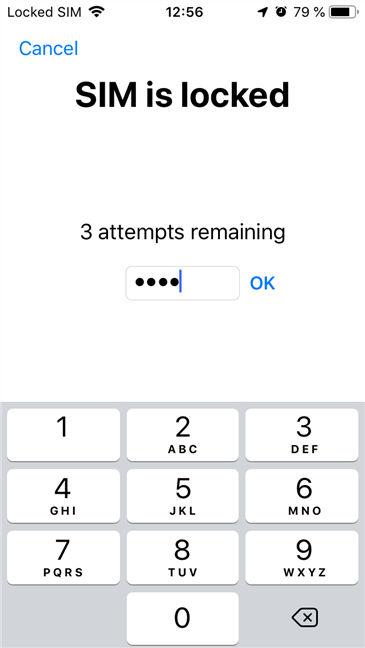
¿Qué sucede si no puede recordar el código PIN(PIN code) de su tarjeta SIM(SIM card) ? Puede intentar adivinarlo, pero desafortunadamente, solo puede hacerlo tres veces, después de lo cual su tarjeta SIM se(SIM card) bloquea y su iPhone ya no puede usar la SIM(SIM anymore) .
Luego, te pide que ingreses el llamado PUK , que es el PIN Unlock Key . Debería poder obtenerlo de su operador de telefonía móvil(mobile carrier) o encontrarlo en la caja de su tarjeta SIM(SIM card) . Si necesita ayuda detallada al respecto, aquí hay 3 formas de obtener el código PUK(PUK code) de su tarjeta SIM(SIM card) .
¿Dónde ingresar el código PUK(PUK code) en un iPhone?
Inmediatamente después de ingresar el código PIN(PIN code) incorrecto para su tarjeta SIM(SIM card) por tercera vez, su iPhone muestra la pantalla PUK(PUK screen) . Si conoce el código PUK(PUK code) , puede escribirlo ahora mismo.
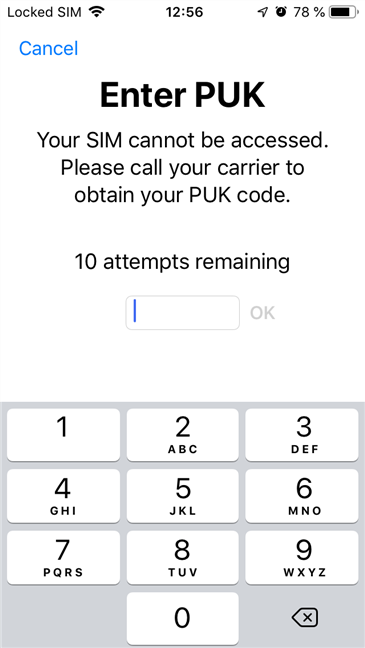
Si cerró accidentalmente la pantalla del código PUK(PUK code) , la forma más rápida de volver a ella es abrir la aplicación Teléfono(Phone) e intentar llamar a alguien. Cuando haces eso, tu iPhone intenta acceder a la tarjeta SIM(SIM card) pero no puede porque está bloqueada, por lo que vuelve a abrir la pantalla PUK(PUK screen) .

¿Cómo ingresar el código PUK(PUK code) en un iPhone?
En la pantalla PUK(PUK screen) , escriba el código PUK y presione (PUK code and press) OK .
Tenga cuidado(Take care) de ingresar el código PUK(PUK code) correcto porque si lo ingresa incorrectamente diez veces, su tarjeta SIM(SIM card) quedará inutilizable y deberá solicitar un reemplazo a su operador de telefonía móvil(mobile carrier) .

Si ingresó el PUK correcto , su iPhone omite el código PIN(PIN code) de su SIM y luego le pide que cree un nuevo PIN .

Confirme el nuevo código PIN(PIN code) para su SIM y toque Aceptar(OK) .
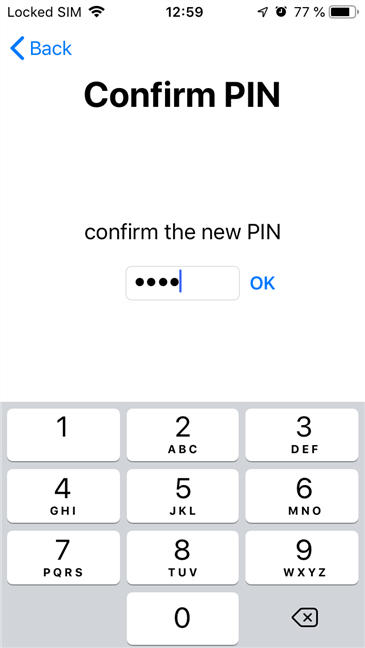
Espere(Wait) un par de momentos hasta que su iPhone se conecte a su red móvil. Cuando vea su operador de telefonía móvil(mobile carrier) en la esquina superior izquierda, habrá terminado.
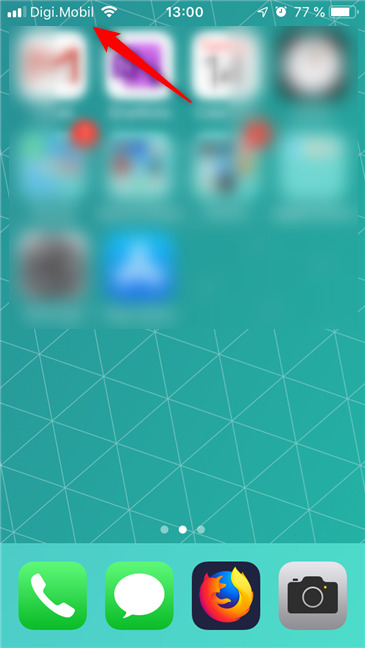
¿(Did) Conseguiste usar el código PUK(PUK code) para desbloquear la tarjeta SIM(SIM card) de tu iPhone ?
Como has visto, ingresar el código PUK(PUK code) para desbloquear el PIN de tu tarjeta (PIN)SIM(SIM card) es fácil, siempre y cuando conozcas ese código PUK(PUK code) . ¿(Did) Conseguiste recuperar tu tarjeta SIM(SIM card) ? ¿(Did) Tuviste algún problema durante este proceso? Si tiene algo que agregar o preguntar, no dude en utilizar la sección de comentarios a continuación.
Related posts
Usa el código PUK para desbloquear la tarjeta SIM de tu Android
Cómo cambiar o eliminar el PIN de la SIM en tu iPhone o iPad
Cómo cambiar o eliminar el SIM PIN code en Android
Cómo eliminar su teléfono de Windows 10 (Teléfono de desvinculación)
Cómo activar iPhone 11 y tres formas de apagarlo
Microsoft Authenticator en Android: Sign en un MS account
Cómo ocultar el contenido de las notificaciones en Android
Cómo restablecer todas las configuraciones (y contenido) en tu iPhone o iPad
Cómo conectar mi teléfono inteligente Android a mi PC con Windows 10
Cómo activar la verificación en dos pasos para tu ID de Apple, en un iPhone o iPad
Cómo ocultar la muesca superior en teléfonos inteligentes Android como Huawei P20, P20 lite o P20 Pro
Cómo abrir, desmontar o adjuntar permanentemente un VHD file en Windows 10
Cómo personalizar los Android Quick Settings menu
8 razones por las que Cyberghost VPN es una de las mejores VPN del mercado
Proteja con contraseña las aplicaciones sensibles de Android con Bitdefender Mobile Security & Antivirus
5 formas de hacer que la batería dure más en Windows Phone 8.1 y Windows 10 Mobile
Evite que su teléfono inteligente Huawei elimine las aplicaciones en segundo plano
3 formas de detener la sincronización de notificaciones entre Windows 10 Mobile y Windows 10
Cómo ocultar notificaciones en el Lock screen en Android
Cómo instalar un APK en Android sin Google Play Store
